Pour ceux qui utilisent Firefox tous les jours, l'utilisation de raccourcis clavier pour le navigateur Firefox augmentera considérablement votre productivité.
Dans cet article, nous avons fourni à la fois la feuille de triche graphique et le tableau des raccourcis clavier.
Si vous aimez cette feuille de triche, partagez-la sur del.icio.us, StumbleUpon ou Twitter.
1. Feuille de triche graphique Firefox
Remarque :Cliquez sur l'image ci-dessous pour agrandir la feuille de triche.
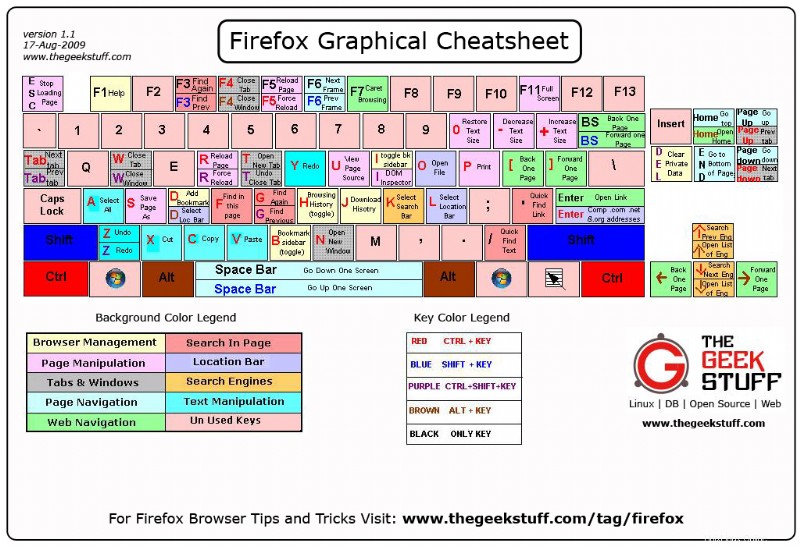
Fig :Feuille de triche graphique de Firefox (Cliquez sur l'image pour l'agrandir)
Si vous utilisez le clavier Dvorak, reportez-vous à la feuille de triche graphique firefox pour dvorak. [ Merci à David Fisco pour la création de cette feuille de triche ]
2. Tableau des raccourcis clavier de Firefox
| Onglets et fenêtres | |
|---|---|
| Ouvrir un nouveau T ab | Ctrl + T |
| Aller à N ème onglet | Alt + N |
| Fermer l'onglet | Ctrl + F4 , Ctrl + W |
| Fermer W indow | Alt + F4 , Ctrl + Maj + W |
| Annuler Fermer T ab | Ctrl + Maj + T |
| Aller à l'onglet suivant | Ctrl + PageSuiv ou Ctrl + Tab |
| Aller à l'onglet précédent | Ctrl + PageUp ou Ctrl + Maj + Tab |
| Ouvrir N nouvelle fenêtre | Ctrl + N |
| Manipulation de texte | |
| Sélectionnez A ll | Ctrl + A |
| Coupez | Ctrl + X |
| Copier | Ctrl + C |
| Coller | Ctrl + V |
| Annuler | Ctrl + Z |
| Rétablir | Ctrl + Y , Ctrl + Maj + Z |
| Clés de gestion du navigateur | |
| Effacer les données privées | Ctrl + Maj + Suppr |
| Aide | F1 |
| Annonced Signet | Ctrl + D |
| Basculer la navigation H histoire | Ctrl + H |
| Historique des téléchargementsy | Ctrl + Y |
| Basculer B barre latérale de repère | Ctrl + B |
| Basculer la page I fenêtre info | Ctrl + I |
| Manipulation de pages | |
| Imprimer P âge | Ctrl + P |
| S ave Page As | Ctrl + S |
| R echarger la page | F5 ou Ctrl + R |
| Basculer en plein écran | F11 |
| Arrêter le chargement de la page | ESC |
| Forcer le rechargement de la page | Ctrl + F5 |
| Restaurer la taille du texte | Ctrl + 0 |
| Réduire la taille du texte | Ctrl + – |
| Augmenter la taille du texte | Ctrl + + |
| R echarger la page | Ctrl + R |
| Forcer R echarger la page | Ctrl + Maj + R |
| Afficher la page Alorsu rce | Ctrl + U |
| DOM I nspecteur | Ctrl + Maj + I |
| Touches de la barre de localisation | |
| O stylo Fichier | Ctrl + O |
| Sélectionnez L Bar d'emplacement | Ctrl + L ou ALT + D |
| Compléter .com | Ctrl + Entrée |
| Compléter .org | Ctrl + Maj + Entrée |
| Compléter .net | Maj + Entrée |
| Navigation de pages | |
| Monter une page | Page vers le haut |
| Descendre d'une page | Page suivante |
| Descendre d'un écran | Espace |
| Monter d'un écran | Maj + Espace |
| Aller en haut de la page | Accueil |
| Aller au bas de la page | Fin |
| Aller à l'image suivante | F6 |
| Aller au cadre précédent | Maj + F6 |
| Navigation Web | |
| Navigation au curseur | F7 |
| Retour à une page | Retour arrière ou Alt + Flèche gauche |
| Transférer vers une page | Maj + Retour arrière ou Alt + Flèche droite |
| Ouvrir le lien | Entrez |
| Ouvrir Accueil Lien | Alt + Accueil |
| Rechercher dans la page | |
| Trouver Ag ain | F3 , Ctrl + G |
| Rechercher le précédent | Maj + F3 , Ctrl + Maj + G |
| F ind Dans cette page | Ctrl + F |
| Lien de recherche rapide | ‘ |
| Texte de recherche rapide | / |
| Moteurs de recherche | |
| Rechercher le moteur précédent | Ctrl + Flèche vers le haut |
| Rechercher le moteur suivant | Ctrl + Flèche vers le bas |
| Ouvrir la liste des moteurs | Alt + Flèche vers le haut, Alt + Flèche vers le bas |